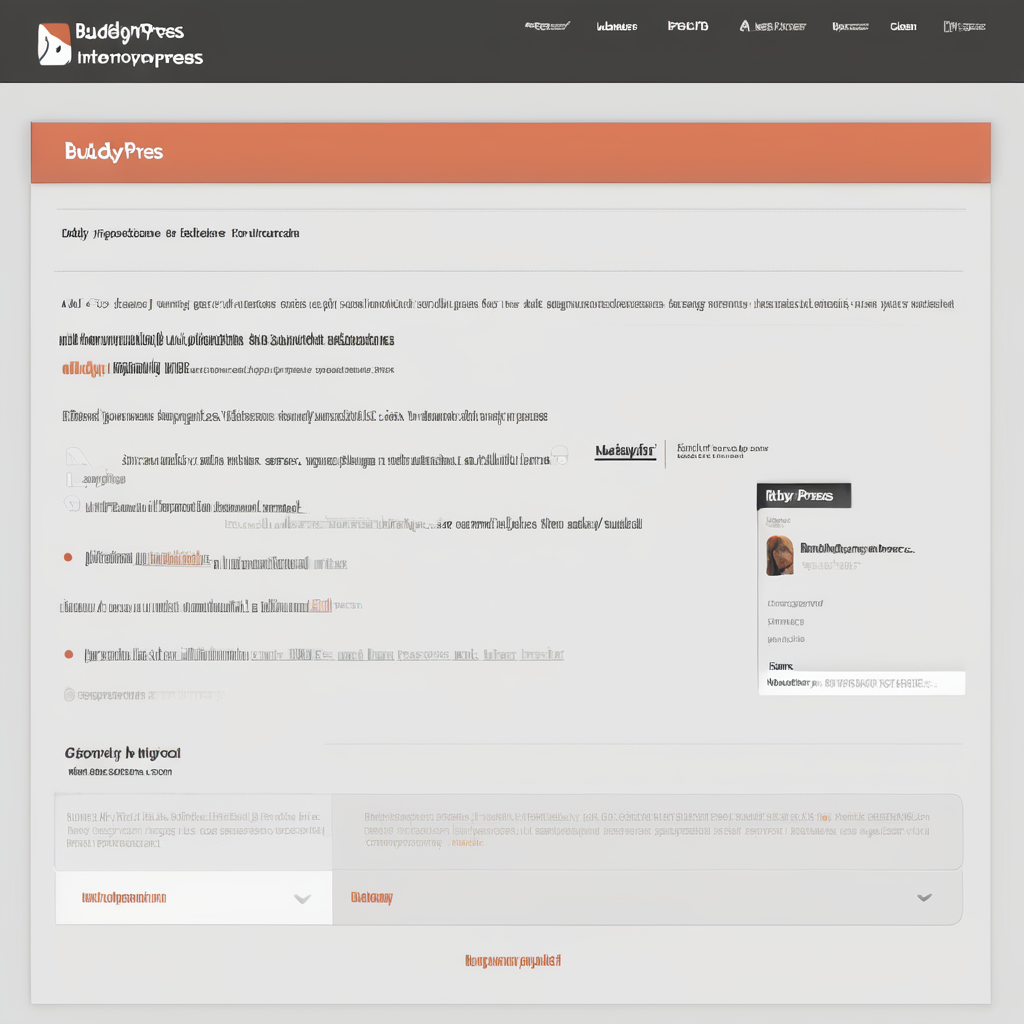A l’ère du numérique, la messagerie électronique est devenue un outil indispensable dans notre vie quotidienne. Cependant, la confidentialité de nos échanges via cette plateforme est souvent mise en doute. Pour vous assurer une meilleure maîtrise de vos mails, il peut être judicieux de configurer votre propre serveur de mail. Dans ce guide complet, nous allons vous montrer comment le mettre en place à l’aide d’un Raspberry Pi et du logiciel open source Postfix.
Préparation de votre Raspberry Pi
Avant de vous lancer dans la configuration de votre serveur de mail, il est important de préparer votre Raspberry Pi. Cette petite machine est en effet très pratique pour héberger un serveur de mail en raison de sa petite taille, de sa faible consommation d’énergie et de sa flexibilité.
Avez-vous vu cela : Réparation ordinateur montpellier : service rapide et fiable
Assurez-vous d’avoir installé Debian, le système d’exploitation recommandé pour ce type de projet. Si ce n’est pas le cas, vous pouvez télécharger une image de Debian et l’installer sur une carte SD à insérer dans votre Raspberry.
Ensuite, vous devez configurer l’adresse IP de votre Raspberry pour qu’elle soit fixe. Cela permettra à votre serveur de rester accessible même si les autres paramètres de votre réseau changent.
A voir aussi : Quels sont les avantages des alimentations PC avec certification 80 PLUS Gold pour les configurations multi-GPU?
Installation de Postfix
Une fois votre Raspberry Pi prête, il est temps d’installer Postfix. Ce logiciel open source, très populaire, vous permettra de gérer l’envoi et la réception de vos mails sur votre serveur.
Pour l’installer, connectez-vous à votre Raspberry Pi en tant qu’utilisateur root et utilisez la commande suivante :
apt-get install postfix
Lors de l’installation, un assistant de configuration vous demandera de choisir le type de configuration de courrier. Sélectionnez "Site internet" et entrez le nom de votre domaine.
Configuration de Postfix
Après l’installation de Postfix, il faut le configurer pour qu’il puisse gérer correctement les mails. La configuration de Postfix se fait en modifiant son fichier de configuration principal, situé à l’emplacement /etc/postfix/main.cf.
Dans ce fichier, vous devez notamment indiquer l’adresse du serveur SMTP (Simple Mail Transfer Protocol) qui sera utilisé pour l’envoi des mails. Vous pouvez également définir une liste de domaines pour lesquels le serveur acceptera le mail.
Installation et configuration de SASL
Pour sécuriser l’envoi de vos mails, il est recommandé d’installer et de configurer SASL (Simple Authentication and Security Layer). Ce protocole vous permettra de vous authentifier sur le serveur SMTP avant d’envoyer des mails, afin d’éviter que vos mails soient considérés comme du spam.
Pour installer SASL, utilisez la commande suivante :
apt-get install libsasl2-2 sasl2-bin libsasl2-modules
Ensuite, vous devez configurer Postfix pour qu’il utilise SASL. Pour cela, ajoutez les lignes suivantes au fichier de configuration de Postfix :
smtpd_sasl_auth_enable = yes
smtpd_sasl_security_options = noanonymous
Mise en place du TLS
Enfin, pour sécuriser la transmission de vos mails, vous devez mettre en place le TLS (Transport Layer Security). Ce protocole chiffre les données transmises entre le serveur et le client, ce qui empêche les personnes malveillantes d’intercepter vos mails.
Pour cela, vous devez d’abord installer les paquets nécessaires avec la commande suivante :
apt-get install openssl
Ensuite, génèrez une clé privée et un certificat pour votre serveur avec les commandes suivantes :
openssl genrsa -des3 -out server.key 2048
openssl req -new -key server.key -out server.csr
openssl x509 -req -days 365 -in server.csr -signkey server.key -out server.crt
Une fois cela fait, vous devez indiquer à Postfix d’utiliser ce certificat et cette clé. Pour cela, ajoutez les lignes suivantes au fichier de configuration de Postfix :
smtpd_tls_cert_file=/etc/ssl/certs/server.crt
smtpd_tls_key_file=/etc/ssl/private/server.key
smtpd_use_tls=yes
Une fois toutes ces étapes réalisées, votre serveur de mail personnel est prêt à être utilisé. Il ne vous reste plus qu’à le tester en envoyant et en recevant des mails.
Configuration de la boîte aux lettres virtuelle avec MySQL
Après avoir sécurisé votre serveur de messagerie avec le protocole SMTP et le chiffrement TLS, il est maintenant temps de configurer votre boîte aux lettres virtuelle. Pour cela, vous aurez besoin d’un système de gestion de bases de données relationnelles comme MySQL.
Pour commencer, installez MySQL sur votre Raspberry Pi en utilisant la commande sudo apt-get install mysql-server. Au cours de l’installation, il vous sera demandé de définir un mot de passe pour l’utilisateur root de MySQL. Veillez à choisir un mot de passe fort et à le noter dans un endroit sûr.
Ensuite, vous devez créer une base de données pour votre serveur de messagerie. Connectez-vous à MySQL en utilisant la commande mysql -u root -p, puis entrez le mot de passe que vous avez défini précédemment. Une fois que vous êtes connecté, créez une nouvelle base de données appelée virtual_mailbox en utilisant la commande CREATE DATABASE virtual_mailbox;.
Dans cette base de données, vous allez créer une table pour stocker les informations de vos boîtes aux lettres virtuelles. Pour cela, utilisez la commande suivante :
CREATE TABLE virtual_users (
id INT NOT NULL AUTO_INCREMENT,
domain VARCHAR(50) NOT NULL,
email VARCHAR(100) NOT NULL,
password VARCHAR(32) NOT NULL,
PRIMARY KEY (id)
) ENGINE=InnoDB;
Cette table contiendra quatre colonnes : id, qui est une clé primaire auto-incrémentée ; domain, qui stocke le nom de domaine de l’adresse e-mail ; email, qui stocke l’adresse e-mail complète ; et password, qui stocke le mot de passe de la boîte aux lettres.
Enfin, vous devez configurer Postfix pour utiliser cette base de données. Pour cela, ouvrez le fichier de configuration de Postfix avec la commande sudo nano /etc/postfix/main.cf et ajoutez les lignes suivantes :
virtual_mailbox_domains = mysql:/etc/postfix/mysql-virtual-mailbox-domains.cf
virtual_mailbox_maps = mysql:/etc/postfix/mysql-virtual-mailbox-maps.cf
virtual_alias_maps = mysql:/etc/postfix/mysql-virtual-alias-maps.cf
Ces lignes indiquent à Postfix où trouver les informations sur les domaines, les boîtes aux lettres et les alias.
Configuration du serveur web avec Apache et Roundcube
Pour accéder à votre serveur de messagerie à partir d’un navigateur web, vous aurez besoin d’un serveur web. Apache est un choix populaire et facile à configurer. De plus, pour une interface web de messagerie, nous utiliserons Roundcube, une application web open source.
Installez Apache avec la commande sudo apt-get install apache2. Une fois Apache installé, vous pouvez vérifier son fonctionnement en entrant l’adresse IP de votre Raspberry Pi dans un navigateur web. Si tout fonctionne correctement, vous devriez voir une page de bienvenue d’Apache.
Ensuite, installez Roundcube en utilisant la commande sudo apt-get install roundcube. Pendant l’installation, Roundcube vous demandera de choisir un serveur de base de données. Sélectionnez MySQL et entrez les informations de votre base de données virtual_mailbox que vous avez créée précédemment. Roundcube utilisera cette base de données pour stocker les informations de messagerie.
Enfin, configurez Apache pour utiliser Roundcube. Pour cela, ouvrez le fichier de configuration d’Apache avec la commande sudo nano /etc/apache2/sites-available/000-default.conf et ajoutez la ligne suivante :
Alias /roundcube /var/lib/roundcube
Cette ligne indique à Apache de diriger toutes les requêtes à votre-adresse-IP/roundcube vers le répertoire où Roundcube est installé.
Avec ces dernières étapes, vous devriez maintenant avoir un serveur de messagerie fonctionnel, accessible via le web et prêt à l’emploi.
En suivant ce guide, vous avez appris à configurer un serveur de mail personnel avec un Raspberry Pi et le logiciel open source Postfix. En plus de vous offrir une meilleure maîtrise de vos mails, cette solution vous permet également de renforcer la sécurité et la confidentialité de vos échanges.
N’oubliez pas que le maintien d’un serveur de messagerie implique une responsabilité et nécessite une surveillance constante pour s’assurer qu’il fonctionne correctement et qu’il est à l’abri des attaques. Avec ces précautions en tête, vous êtes prêt à exploiter votre nouveau serveur de messagerie personnel et à découvrir les avantages de l’auto-hébergement. Bonne exploration !